电脑随意截图快捷键 电脑如何快速截屏
更新时间:2024-01-04 15:58:19作者:jiang
在现代社会中电脑已经成为我们生活中不可或缺的一部分,而在使用电脑的过程中,我们经常会遇到需要截屏的情况,无论是为了保存屏幕上的重要信息,还是为了与他人分享某个特定界面。为了更加高效地完成截屏操作,掌握电脑的快捷键是非常重要的。本文将为大家介绍一些常用的电脑截屏快捷键,帮助大家快速掌握这一技巧,提高工作效率。
具体步骤:
1. 在你需要截屏的页面时,按下键盘上的 Print screen按键,有的标示PRTSC或PRTSC SYSRQ等。。。

2. 打开系统自带的画图工具!开始--程序--附件--画图!
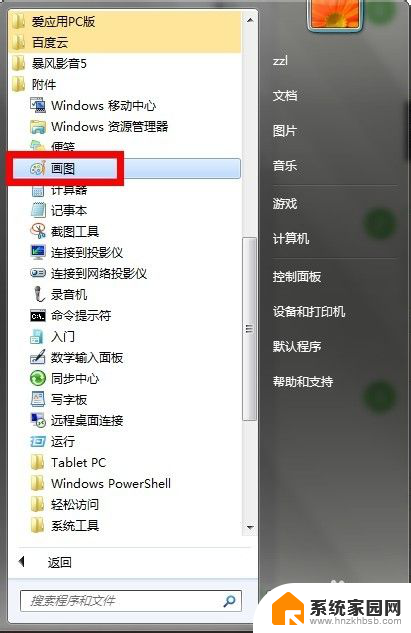
3. 在打开的空白画图窗口同时按CTRL+INS键或CTRL+V键或点击粘贴!屏幕截图已经粘贴在画图板上了!可以随意调整截图区域!
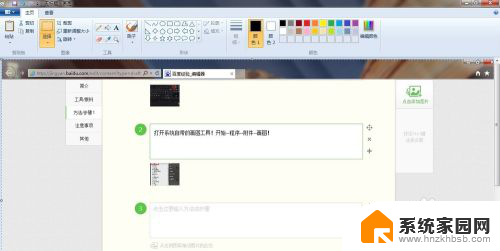
4.点击文件--另存为,选择一种图片格式!一般jpeg的格式比较多,占用空间也比较小!
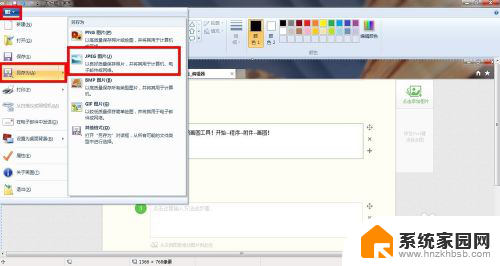
5. 进入保存选项,选择保存路径后点击保存按钮,完成截图!
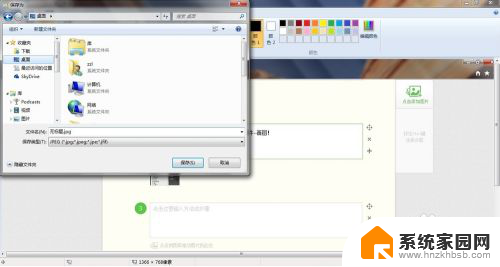
以上就是电脑随意截图快捷键的全部内容,如果您不清楚的话,可以按照以上小编的方法来进行操作,希望这些方法对大家有所帮助。
电脑随意截图快捷键 电脑如何快速截屏相关教程
- 电脑怎么截图快捷键全屏 如何使用电脑进行快速全屏截图
- 电脑全屏截图快捷键怎么操作 电脑怎样快速全屏截图
- 小米随意截屏快捷键 小米手机截屏快捷键设置方法
- 全屏截图电脑快捷键 电脑全屏截图快捷键不起作用
- 电脑局部截屏快捷键ctrl+alt+ 电脑截图快捷键功能
- 联想电脑截屏是哪个快捷键 联想电脑怎么使用截图快捷键
- 电脑怎么截屏全屏 电脑如何利用截图工具快速全屏截图
- 电脑网页截屏快捷键ctrl+a 电脑截屏快捷键是ctrl加什么字母
- 电脑qq截屏快捷键ctrl+alt+ QQ截图的默认快捷键是什么
- 电脑上全屏截图按哪个键 电脑全屏截图的快捷键是哪个
- 电脑微信怎么在手机上退出登录 手机怎么退出电脑上的微信登录
- 打开检查作业 如何使用微信小程序检查作业
- 电脑突然要求激活windows 如何解决电脑激活Windows问题
- 电脑输入密码提示错误 电脑密码输入正确却提示密码错误
- 电脑哪个键关机 电脑关机的简便方法是什么
- miwifi无法连接internet 小米路由器无法访问网络怎么设置
电脑教程推荐